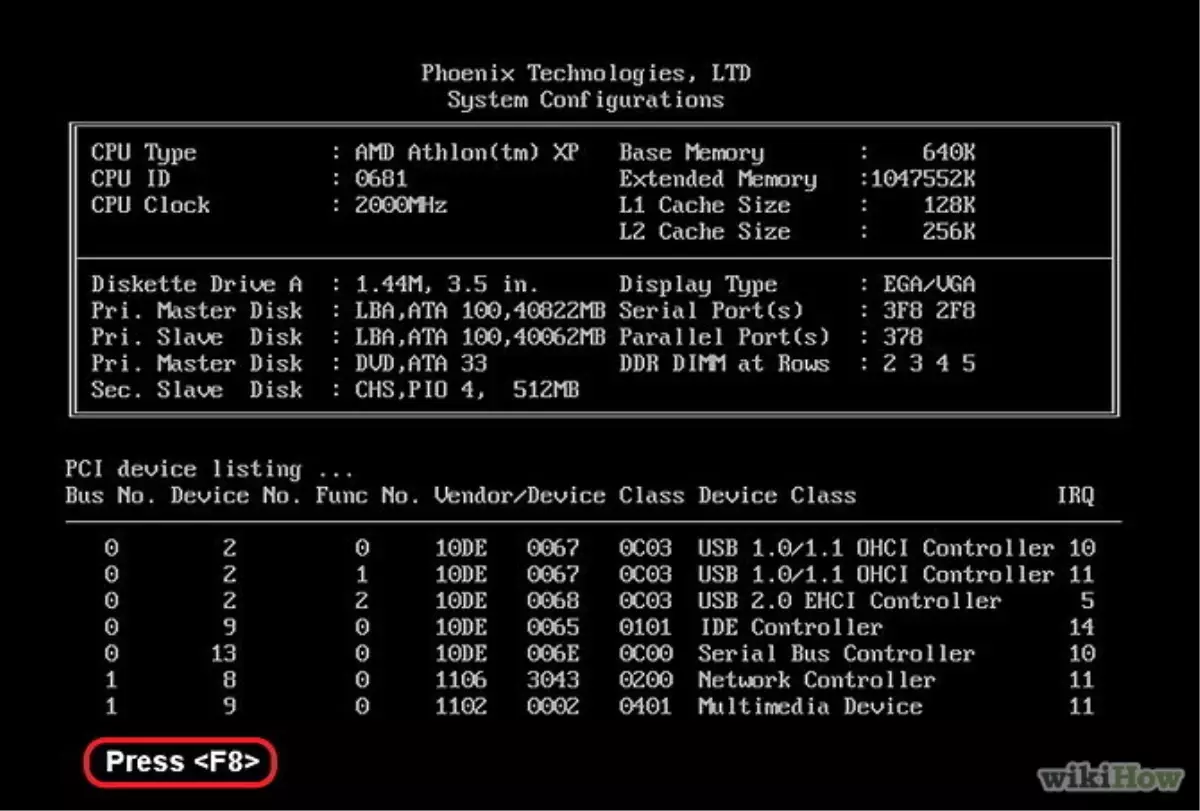
Microsoft, komut istemini (command prompt) Windows arayüzünden oldukça uzaklaştırmış olsa da, bu eski giriş yöntemi hala bazı durumlarda değerini koruyor. Hatta Windows 8'de bazı yeni özellikler dahi eklendi. Biz de bu yazımızda Windows'un Komut İstemi'nde her kullanıcının bilmesi gereken 11 anahtar komutu göstermek istedik.
Komut İstemi'ne ulaşmak için, Çalıştır'a "cmd" yazarak enter'a basmanız yeterli.
ASSOC
Windows'taki dosyaların çoğunluğu, belli bir programla açılacak şekilde ayarlıdır. Bazen hangi dosyayı hangi programın açtığını hatırlamak zor olabilir. "assoc" komutuyla, tüm dosya uzantılarının ve bunların hangi programla açıldığının listesini görebilirsiniz.
Bu komutla dosyaların açıldığı programı değiştirmeniz de mümkün. Mesela, "assoc.txt=" komutu, .txt dosyalarını eşittirin karşısına yazacağınız programla açılacak şekilde ayarlayacaktır.
Cipher
Mekanik bir sabit diskteki dosyaları silmek, onları gerçekten silmiyor. Windows'ta bir dosyayı sildiğinizde, Windows bunları erişilemez olarak işaretliyor ve kapladıkları alanı boş gösteriyor. Bu yüzden tamamen sildiğinizi düşündüğünüz dosyalar, üzerlerine yeni bir veri yazılana kadar, geri getirilebiliyorlar.
Cipher komutu işte bu durum için. Bu komut, seçtiğiniz yerdeki boş alana rastgele veriler yazıp siliyor ve daha önce sildiğiniz şeylerin geri getirilme imkanı kalmıyor. Mesela C sürücüsünde bu komutu kullanmak istediğinizde, "cipher/w: c" yazıyorsınız ve bu sürücüdeki boş alanı tamamen temizliyor. Komut sadece boş alanı temizlediği için, olan verilerinize bir zarar gelmesi veya silinmesi söz konusu değil.
Driverquery
Sürücüler, bir bilgisayarda yüklü olan en önemli yazılımlar olmaya devam ediyor. Yanlış ayarlanmış veya eksik sürücüler sisteminizde her türden tuhaf sorunlara sebep olabilir. Bu yüzden sisteminizde yüklü olan sürücüleri istediğiniz zaman görebilmenizde fayda var. İşte "driverquery" komutu bu işe yarıyor. "driverquery -v" ile komutu uzattığınızda ise, sürücünün yüklü olduğu klasör dahil olmak üzere daha detaylı bilgilere ulaşabiliyorsunuz.
File compare
Bu komut, iki metin belgesi arasındaki farkları karşılaştırıyor. Özellikle, bir dosyanın iki farklı sürümünün arasındaki farkları görmek isteyen yazar veya programcıların işine yarayabilir. Tek yapmanız gereken, "fc" yazıp, klasör konumunu ve iki dosyanın ismini girmek.
Komutu uzatmanın da birkaç yolu var. "/b" yazmak sadece binary'i karşılaştırırken, "/c" büyük küçük harf farklarını yok sayıyor. "/I" ise sadece ASCII metnini karşılaştırıyor.
Mesela, örnek komut olarak, bir word dosyasındaki ASCII metnini karşılaştırmak için şöyle yapabilirsiniz:
fc/1 "c: \program files (x86)\örnek1.doc" "c: \program files (x86)\örnek2.doc
Ipconfig
Bu komut bilgisayarınızın o anda kullanmakta olduğu IP adresini gösteriyor. Ama çoğu bilgisayarda olduğu gibi, bir router'dan bağlıysanız, router'ın yerel ağ adresini göreceksiniz.
Yine de, ipconfig komutu uzantılarıyla çok kullanışlı olabiliyor. Mesela bilgisayarınız IP alamama konusunda ısrarlıysa, "ipconfig/release" ve "ipconfig/renew" komutlarıyla yeni bir IP adresi edinmeye zorlayabilirsiniz. "ipconfig/flushdns" komutuyla da, DNS adresinizi yenileyebilirsiniz. Özellikle Windows Ağ sorun çözücüsünün işe yaramadığı bazı durumlarda, bu komutlar sizi kurtarabilir.
Ping
Bazen, paketlerin hedef bir ağ cihazına ulaşıp ulaşmadığını bilmeniz gerekebilir. Ping bu durumlar için. "ping" yazdıktan sonra, bir IP adresi veya internet sitesi adresi yazdığınızda, buraya bir seri test paketi gönderiliyor. Bunlar hedefe ulaşır ve geri dönerlerse, hedefin PC'nizle iletişim kurabildiğini anlıyorsunuz. Başaramazsa, hedef cihaz ve PC'niz arasındaki iletişimi engelleyen bir durum var demektir.
Netstat
"netstat -an" komutu, size açık olan port'ların ve ilgili IP adreslerinin listesini sunuyor. Port'ların, dinleme, kurulma veya kapalı olma gibi durumlarını da gösteriyor. PC'nize bağlı olan cihazların bağlantı sorunlarını çözmek, veya kötü niyetli bağlantıları kontrol etmek için bu komuttan faydalanabilirsiniz.
Pathping
Bu komut, ping'in biraz daha gelişmiş hali. Hedef cihazla aranızda birden çok router varsa pathping'i kullanabilirsiniz. Tıpkı ping'de olduğu gibi, komutun ardından IP adresini girerek paket gönderebiliyorsunuz, ama ping'in aksine, pathping paketlerin yol üzerinde geçtiği yerler ve durumlar hakkında da bazı bilgiler veriyor.
Powercfg
Powercfg, sisteminizin ne kadar enerji kullandığını yönetmek ve gözlemlemek için çok kullanışlı bir komut. "powercfg/hibernate on" ve "powercfg/hibernate off" ile askıya almayı yönetebilir, "powercfg/a" komutu ile sisteminizde mümkün olan enerji tasarruf durumlarını görebilirsiniz.
Tracert
"tracert", pathping'e yakın bir komut. Yine, "tracert" ve ardından bir IP adresi yazarak aradaki ilişkiye bakabiliyorsunuz. PC'niz ile hedef arasındaki her adım hakkında bilgi edineceksiniz. Ama pathping'ten farklı olarak, tracert her bir server veya cihaz arasında ne kadar milisaniye geçtiğini de bildiriyor.
Shutdown
Windows 8 ve 8.1 ile artık bir bilgisayarı kapama komutu da var. Bilgisayarı kapama tuşu zaten kolay erişilebilir olduğu için gereksiz gelebilir, ama "shutdown/r/o" komutu ile, PC'nizi yeniden başladıktan sonra gelişmiş başlangıç ayarlar menüsüne gelecek şekilde ayarlayabilirsiniz. Buradan güvenli mod ve Window kurtarma işlevlerine erişebilirsiniz.
Sonuç
Tüm Komut İstemi komutları elbette bunlarla sınırlı değil. Tüm varyasyonları sayarsanız yüzlercesi var. Ama çoğu, gerek Windows arayüzünden daha kolay yapıldığı için, gerek ihtiyaç kalmaması nedeniyle işe yaramaz durumda.
Son Dakika › Teknoloji › 11 'CMD' Komutu! - Son Dakika
Masaüstü bildirimlerimize izin vererek en son haberleri, analizleri ve derinlemesine içerikleri hemen öğrenin.
Sizin düşünceleriniz neler ?